- Autors Jason Gerald [email protected].
- Public 2024-01-15 08:19.
- Pēdējoreiz modificēts 2025-01-23 12:26.
Šajā rakstā wikiHow tiek mācīts, kā datorā iestatīt fontu programmai Adobe Illustrator. Jūs varat pievienot fontus Windows vai Mac datorā.
Solis
1. metode no 2: operētājsistēmā Windows
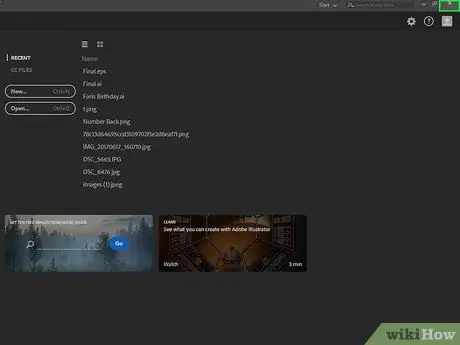
1. darbība. Aizveriet Illustrator, ja tas joprojām ir atvērts
Ja tikko instalētie fonti netiks parādīti programmā Illustrator, ja tos instalēsit programmas darbības laikā.
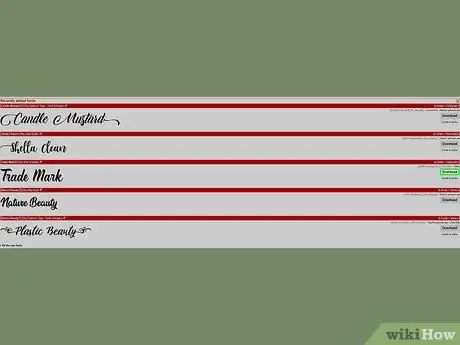
2. solis. Ja nepieciešams, lejupielādējiet fontu, kuru vēlaties instalēt
Ja jums vēl nav instalējamā fonta, pirms turpināt, atrodiet un lejupielādējiet to.
- Fontiem, kas jāinstalē programmā Illustrator, jābūt pabeigtiem. Tas nozīmē, ka jāiekļauj slīprakstā, treknrakstā un pasvītrotās veidnes, kā arī pilns lielo un mazo burtu alfabēts.
- Fontus var lejupielādēt. OTF,. PFP,. TFF un. TTF formātos.
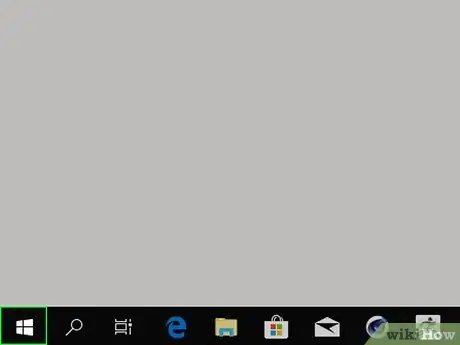
Solis 3. Dodieties uz Sākt
Lai to izdarītu, apakšējā kreisajā stūrī noklikšķiniet uz Windows logotipa.
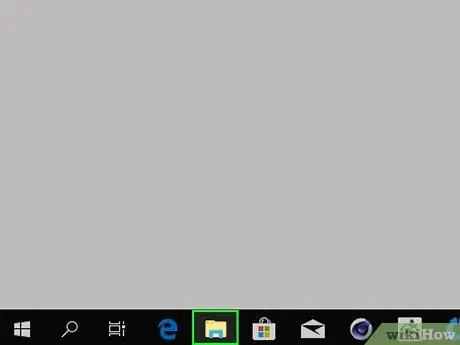
4. solis. Atveriet File Explorer
Noklikšķiniet uz mapes formas ikonas loga Sākt apakšējā kreisajā stūrī.
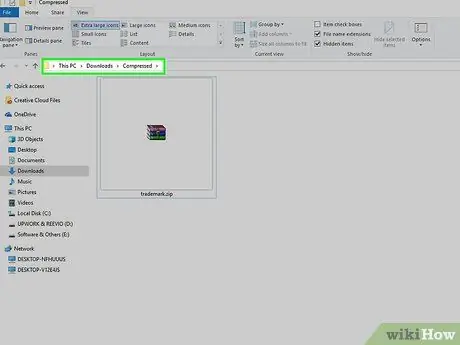
5. solis. Atveriet instalējamā fonta ZIP mapi
Noklikšķiniet uz mapes, kurā tiek glabāts fontu ZIP fails (piemēram, Lejupielādes) File Explorer kreisajā kolonnā.
Lai atrastu ZIP mapi, tā galvenajā logā, iespējams, būs jāatver papildu mape
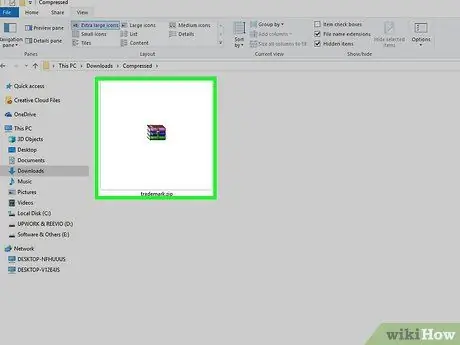
6. solis. Noklikšķiniet uz fonta ZIP mapes
Mape tiks atlasīta.
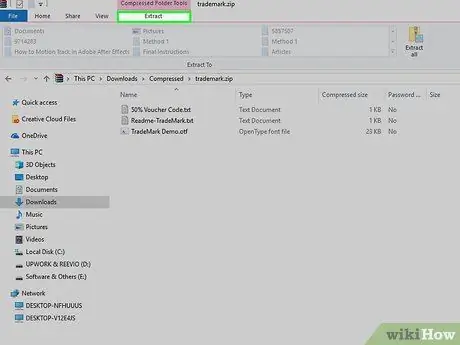
7. solis. Noklikšķiniet uz Izvilkt
Šī cilne atrodas failu pārvaldnieka loga augšdaļā. Tas parādīs rīkjoslu zem cilnes Ekstrakts.

8. solis. Noklikšķiniet uz Izvilkt visu, kas atrodas rīkjoslas labajā pusē
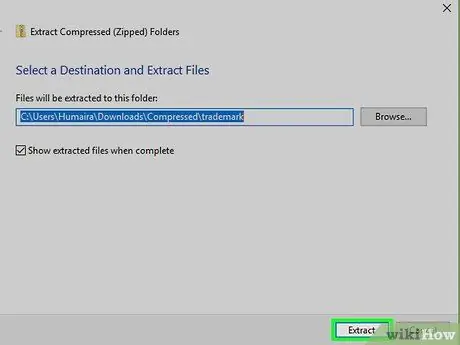
9. solis. Kad tiek prasīts, noklikšķiniet uz Izvilkt
Šī mape tiks izvilkta parastajā mapē.
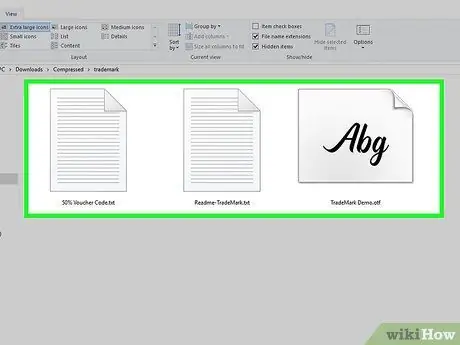
10. solis. Pagaidiet, līdz fonta fails tiks izvilkts
Kad esat pabeidzis, tiks atvērta mape, kurā ir iegūtie fonti. Tas nozīmē, ka tagad varat mijiedarboties ar fonta failu.
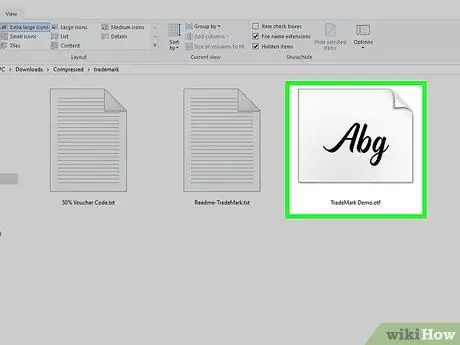
11. solis. Veiciet dubultklikšķi uz fonta faila
To darot, tiks atvērts logs, kurā parādīts fonta priekšskatījums.
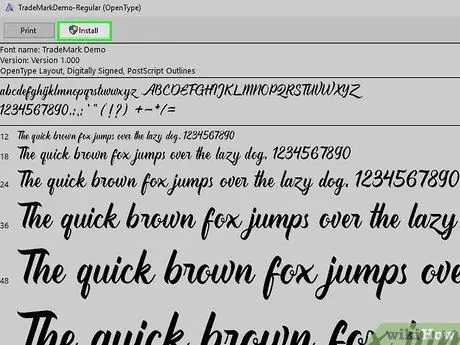
12. solis. Noklikšķiniet uz Instalēt
Šī opcija ir priekšskatījuma loga augšdaļā. Atlasītais fonts tiks instalēts jebkurā lietojumprogrammā, kas datorā izmanto fontus, ieskaitot Illustrator.
Ja treknrakstā, slīprakstā un citās sadaļās ir atsevišķi fontu faili, jums būs jāveic dubultklikšķis uz faila un jāinstalē katra sadaļa, lai fonts darbotos programmā Illustrator
2. metode no 2: operētājsistēmā Mac
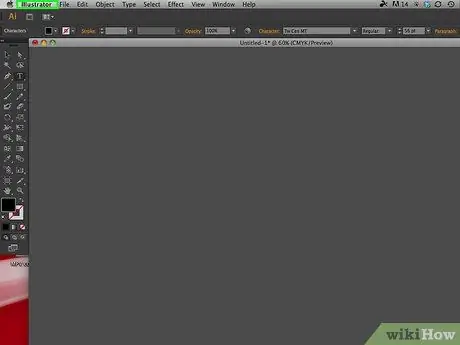
1. solis. Pārliecinieties, vai esat aizvēris visas lietojumprogrammas
Visas teksta vai attēlu rediģēšanas programmas ir jāaizver, pirms varat pievienot fontus savam Mac. Dažas no lietojumprogrammām, kuras būtu jāaizver, ietver:
- Adobe Illustrator
- Lapas
- Microsoft Office lietotnes
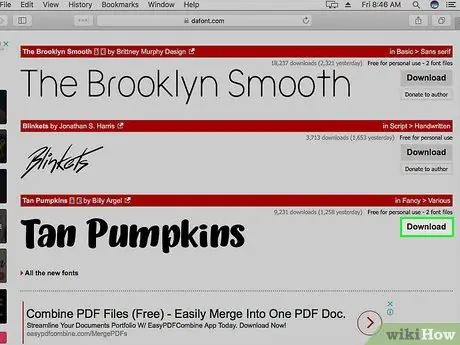
2. solis. Ja nepieciešams, lejupielādējiet fontu, kuru vēlaties instalēt
Ja jums vēl nav fonta, kuru vēlaties instalēt, atrodiet un lejupielādējiet to, pirms turpināt.
- Fontiem, kas jāinstalē programmā Illustrator, jābūt pabeigtiem. Tas nozīmē, ka jāiekļauj slīprakstā, treknrakstā un pasvītrotās veidnes, kā arī pilns lielo un mazo burtu alfabēts.
- Fontu veidi, ko var izmantot Mac datoros, ietver. DFONT,. TTC,. OTF, PostScript,. TTF un Multiple Master.
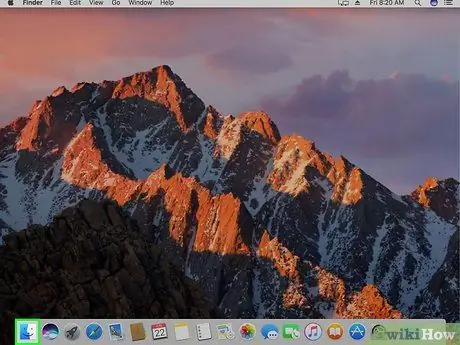
3. solis. Palaidiet Finder
Šī zilā sejas formas lietotne atrodas Mac dokā.
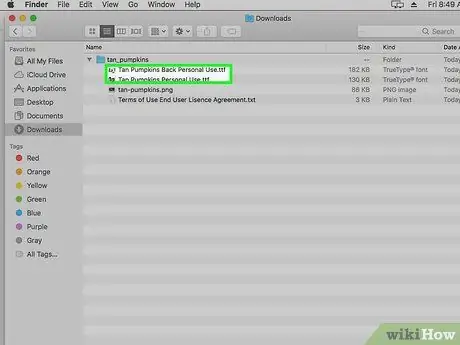
4. solis. Dodieties uz vietu, kur vēlaties saglabāt instalējamo fontu
Noklikšķiniet uz mapes, ko izmanto fontu failu glabāšanai Finder kreisajā pusē, pēc tam atveriet fontu failu mapi.
Ja fontu fails nav mapē, dodieties uz vietu, kur tiek saglabāts fontu fails
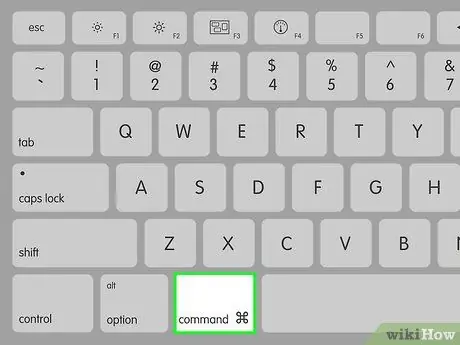
5. solis. Izvēlieties fonta failu
Noklikšķiniet uz fonta faila, kuru vēlaties instalēt.
Ja fonts sastāv no vairākiem failiem (piemēram, "Italic", "Bold" utt.), Atlasiet katru failu, turot nospiestu Command un noklikšķinot uz katra fonta faila
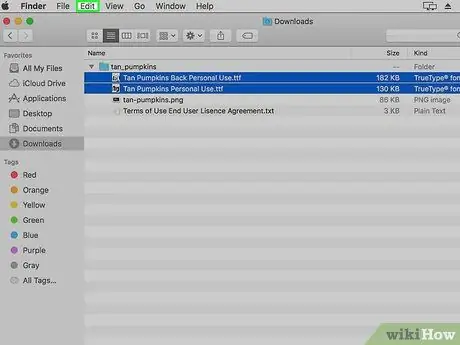
6. solis. Noklikšķiniet uz Rediģēt
Šī izvēlne atrodas ekrāna augšējā kreisajā stūrī. Tiks parādīta nolaižamā izvēlne.
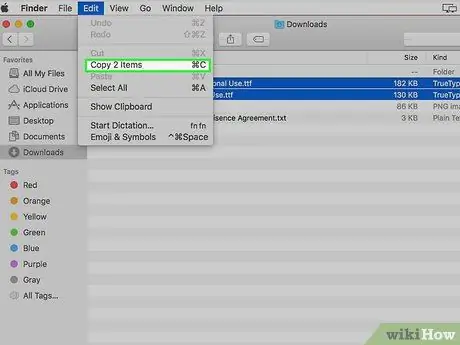
7. solis. Noklikšķiniet uz Kopēt
Šī opcija ir nolaižamajā izvēlnē Rediģēt. Fonta fails tiks kopēts.
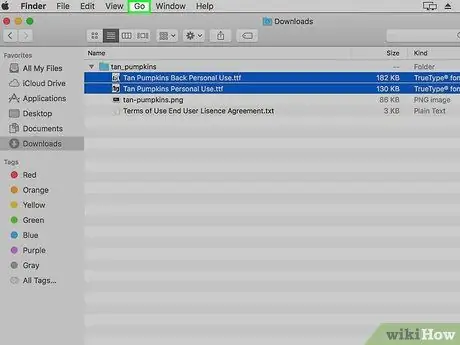
8. solis. Noklikšķiniet uz Sākt
Šī izvēlne atrodas jūsu Mac izvēlņu joslā. Tiks atvērta vēl viena nolaižamā izvēlne.
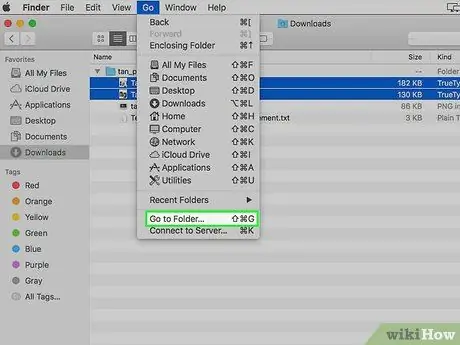
9. solis. Noklikšķiniet uz Iet uz mapi
Šī opcija atrodas nolaižamās izvēlnes apakšā Iet.
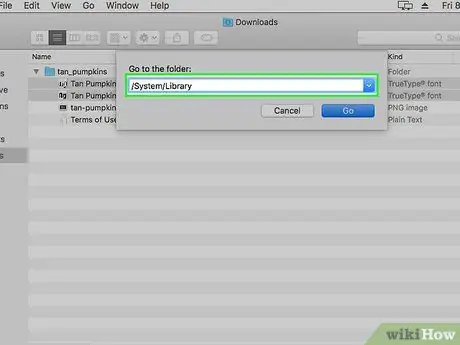
10. solis. Ierakstiet /System /Library un nospiediet Return
Mapes Bibliotēka tiks atvērts Mac datorā.
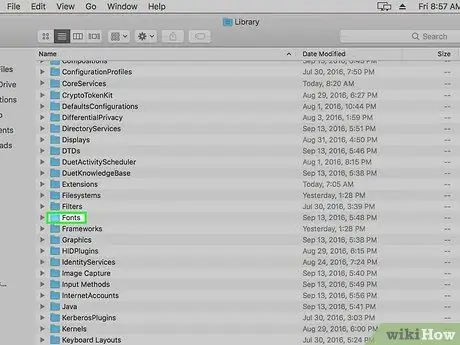
11. solis. Veiciet dubultklikšķi uz Fonti
Šajā mapē ir fonti visām Mac programmām, ieskaitot Illustrator.
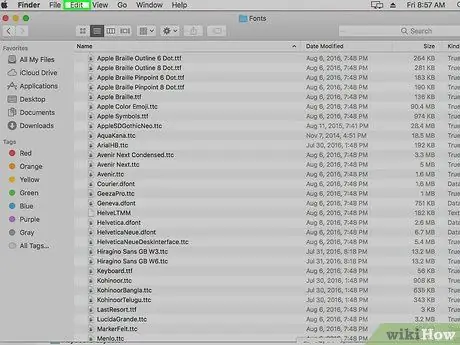
12. solis. Izvēlnes joslā noklikšķiniet uz Rediģēt
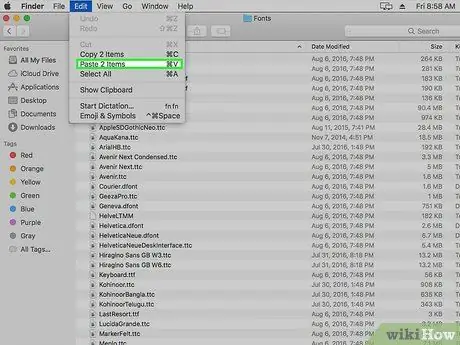
13. solis. Noklikšķiniet uz Ielīmēt vienumus
Fonta fails tiks ielīmēts mapē Fonti.
Ja kopējat vairākus failus, noklikšķiniet uz Ielīmēt vienumus Kā aizstājējs.
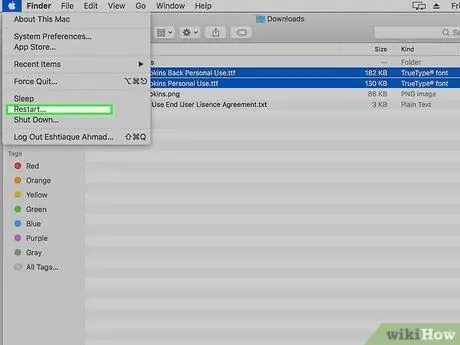
14. solis. Restartējiet Mac datoru
Noklikšķiniet uz Apple izvēlnes

izvēlieties Restartēt…, pēc tam noklikšķiniet uz Restartēt kad to pieprasa. Kad Mac ir pabeidzis restartēšanu, varat palaist Illustrator un izmantot tikko instalētos fontus.






